Att överföra eller ladda upp videofiler i stor storlek online eller via e-post och andra källor kommer att vara ett tidskrävande fall. Så det skulle vara en bra idé att minska videostorleken på ett enkelt sätt eller med några kraftfulla videoverktyg innan du delar ut dem. Generellt sett kan det vara den enklaste och mest ekonomiska lösningen att använda en gratis onlinevideokompressor.

1. Apeaksoft Free Online Video Converter
Apeaksoft Free Online Video Converter är ett helt gratis online videokonverteringsverktyg. Det gör att du snabbt och säkert kan konvertera mediefiler till alla populära video- / ljudformat online. Efter konvertering av videon låter det dig ladda upp den konverterade videon till YouTube eller Facebook. Mer över, det gör att du kan ändra storlek på video genom att anpassa utdatafilen med olika inställningar. För att minska videostorleken kan du ändra olika parametrar för videofilen som videoupplösning, bildhastighet, videohastighet etc. Följ stegen nedan för att lära dig hur du kan minska videostorleken med Apeaksoft Free Online Video Converter.
steg 1. Öppna Apeaksoft Free Online Video Converter, klicka på knappen "Lägg till filer att konvertera" och sedan kommer du att bli ombedd att installera en liten startprogram, som bara tar några sekunder att ladda ner och installera.
steg 2. När du har installerat startprogrammet klickar du på knappen "Lägg till filer att konvertera" igen för att ladda upp videofilen som du vill minska storleken.
steg 3. Om du bara vill ändra storlek på videon klickar du på knappen Inställningar bredvid videofilen och sedan kan du ändra videoinställningarna som upplösning, bildhastighet och videobithastighet för att minska videostorleken.
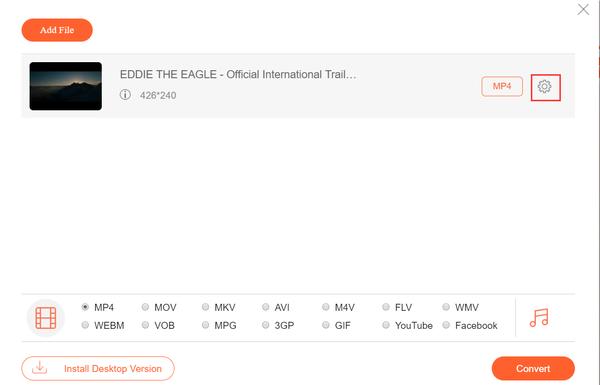
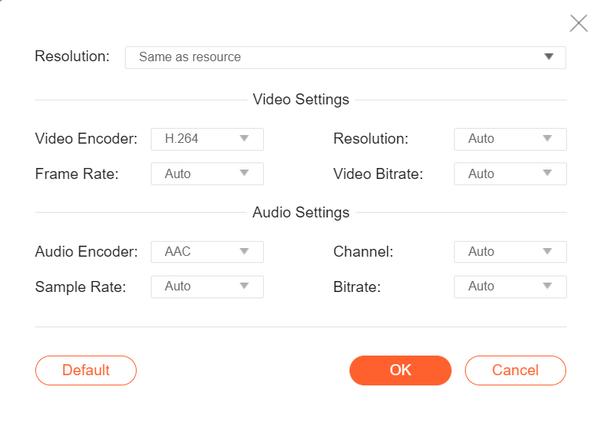
Du kan också välja utdataformat som MP4, MOV, MKV, AVI, M4V, WMV och mer om du vill ändra videoformat. Dessutom är det också möjligt att ändra videoformatet som MP4 för att minska videostorleken.
steg 4. När alla inställningar är gjorda klickar du på knappen "Konvertera" för att välja en mapp för att spara den konverterade videon, sedan kommer videon att minskas och sparas i den mapp du väljer.
Alla tillgångar på ett och samma ställe
- Denna videokompressor online är helt gratis och det finns ingen vattenstämpel.
- Detta gratis online videoverktyg är kompatibelt med alla populära webbläsare och datorer.
- Det gör att du kan ändra storlek på en video för Facebook och YouTube direkt.
- Du kan ladda upp flera videor och minska storleken samtidigt. Mer över, det finns ingen storleksbegränsning för källvideon du laddar upp.
- Om du vill redigera din video med mer kraftfulla funktioner finns det också en stationär version tillgänglig för dig, vilket är Apeaksoft Video Converter Ultimate.
con:
- Startprogrammet är inte stabilt ibland, du måste ha tålamod med det.
2. KAPWING Video Resizer
KAPWING är en online video resizer speciellt designad för Instagram, Twitter och Facebook. Du kan perfekt minska din videostorlek så att den passar för populära sociala medieplattformar med bara tre klick.
steg 1. Ladda upp din video. Eller om din video kommer från YouTube, Vimeo eller någon annan webbplats för videodelning, kan du klistra in webbadressen till videon i rutan bredvid uppladdningsknappen.
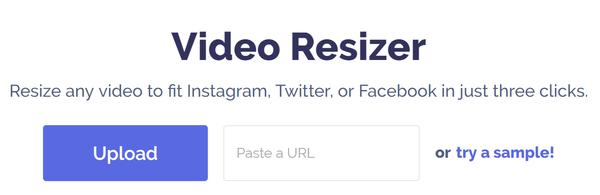
steg 2. Välj bildförhållande. Du kan ändra storlek på videon till 1: 1 för Instagram, 9:16 för Instagram Snap Story, 16: 9 för YouTube, 4: 5 för Facebook Twitter Portrait, eller 5: 4 för Facebook / Twitter Landscape.
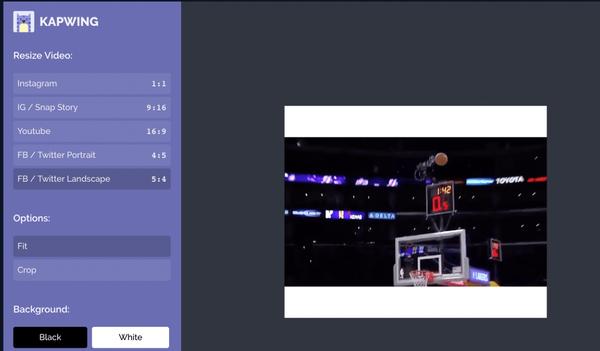
steg 3. Beskära eller klippa video. Du får också beskära eller klippa videolängden efter ditt behov.
steg 4. Ladda ner videon du har ändrat storlek för att publicera den på sociala medier. Det blir ingen kvalitetsförlust eftersom Kapwing bibehåller videoupplösningen.
Alla tillgångar på ett och samma ställe
- Denna online video resizer är gratis och professionell för att ändra storlek på video för Instagram, Twitter, Facebook och Facebook omslag.
- Det hjälper dig att minska videostorleken utan att förlora kvalitet.
Nackdelar:
- Det tar mycket tid att ladda upp videon om den är stor.
- KAPWING Video Resizer kan endast stödja mycket begränsade videoformat, som inkluderar .mp4, .mov, .webm, .ogg-format.
- Det tar ett tag att vänta på att videon ska ändras innan du kan ladda ner den och ladda upp den till sociala medieplattformar.
3. VideoSmaller
VideoSmaller är ett gratis onlinevideoverktyg med tydlig avsikt att hjälpa användare att minska videostorleken utan kvalitetsförlust. För att använda den här onlinevideokompressorn smidigt är det bättre att ha en internetanslutning med hög bandbredd.
steg 1. Klicka på knappen "Bläddra" för att ladda upp videon du vill ändra storlek på.
steg 2. Då kan du välja om du vill använda låg komprimeringsnivå för att minska videostorleken men ändå inte för att försämra videokvaliteten. Dessutom får du skala videobredden och ta bort ljud från video.
steg 3. När du har gjort alla inställningar klara klickar du på knappen "Ladda upp" för att ladda upp och ändra storlek på video.
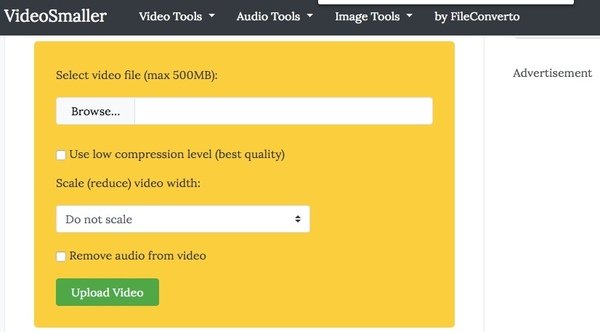
Alla tillgångar på ett och samma ställe
- Denna online video resizer är helt gratis och enkel att använda.
- Dina uppladdade videofiler tas bort från webbplatsen timmar senare efter att du har avslutat ditt arbete.
Nackdelar:
- Du kan bara ladda upp högst 500 MB video till den här videokompressorn online.
4. Clipchamp
Clipchamp är en professionell videokompressor som hjälper dig att komprimera videor för att spara lagring, för enklare delning och snabbare uppladdningar. Det låter dig också konvertera videoformat eller spela in video online. Om du hanterar video varje dag är det här videoverktyget lämpligt för dig.
steg 1. Klicka på "Komprimera en video nu", det finns tre versioner tillgängliga för dig att välja, de är Basic, Business och Enterprise. Om du bara vill använda det gratis, välj Basic och klicka på "Kom igång".
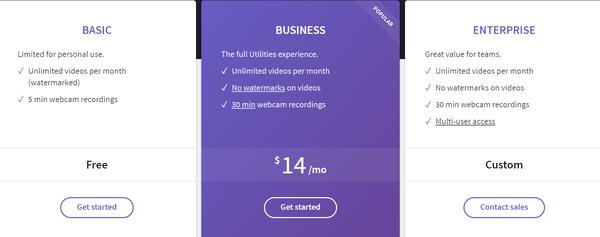
steg 2. För att fortsätta använda den kostnadsfria versionen måste du ange din e-postadress för att logga in. När du har skrivit in din e-postadress och klickat på knappen "Skicka mig magisk länk", kommer din postlåda att få ett e-postmeddelande med den magiska länken. Du kan klicka på den magiska länken för att logga in på webbplatsen igen och börja ändra storlek på din video. Observera att den magiska länken endast är giltig i en timme.
steg 3. Klicka på "Konvertera min video" för att importera din video. När videon har laddats upp klickar du på "Anpassa inställningar" för att ändra upplösning, format och kvalitet på din video för att minska storleken.
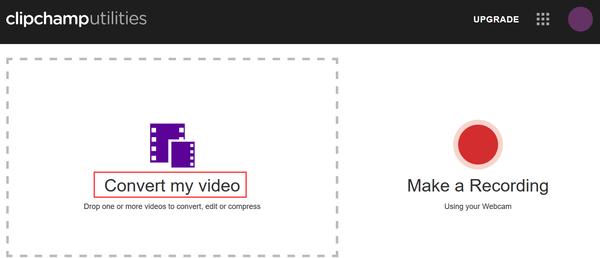
steg 4. Klicka på "Start"-knappen för att ändra storlek på din video. Du har tillåtelse att ladda upp den konverterade videon till YouTube, Vimeo, Facebook och Google Drive, eller spara den lokalt.
Pro:
- Clipchamp är kraftfullare än andra online videokompressorer genom att det gör att du kan spela in video online.
Nackdelar:
- Det är inte lätt att använda denna onlinevideoförändring eftersom du först måste logga in med din e-postadress.
- Det finns vattenstämpel med den konverterade videon om du använder gratisversionen. Och gratisversionen låter dig bara spela in video på 5 minuter.
5. Apowersoft Free Online Converter
Apowersoft Free Online Video Converter kan också fungera som en gratis videokompressor. Den stöder för olika videoformat som MP4, MOV, AVI, WMV, MKV, SWF, ASF, FLV, VOB, RM, 3GP, WEBM och mer. Denna gratis online videokompressor ber dig också att installera en startprogram innan du laddar upp videofiler till webbplatsen. Operationssteget liknar Apeaksoft Free Online Video Converter, så här hoppar vi över guide-stegen.
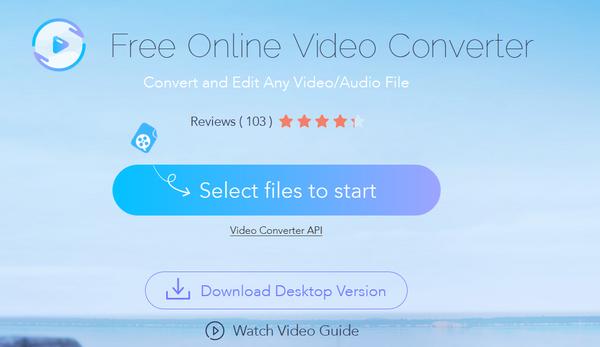
Pro:
- Det finns ingen gräns för videolängden du laddar upp, och det finns ingen vattenstämpel för din konverterade video.
- Det finns olika utgångsinställningar som du kan välja mellan, som upplösningar, utmatningsstorlekar, bithastigheter och mer.
Nackdelar:
- Ibland blir du arg med Apowersoft-startprogrammet, det ber dig ofta att ladda ner startprogrammet om och om igen även om du redan har laddat ner det.
Slutsats
Vi har rekommenderat de bästa 5 gratis onlinevideokompressorerna med både deras fördelar och nackdelar, hoppas att några kan göra dig en tjänst när du behöver ändra storlek på en video online. Generellt sett, om du bara vill minska videostorleken och med hopp om att behålla den ursprungliga videokvaliteten, kan Apeaksoft Free Online Video Converter vara det bästa valet, eftersom det stöder olika populära videoformat. Men om du vill ändra storlek på video för att dela dem till populära sociala medieplattformar är KAPWING Video Resizer det bästa valet, eftersom det är speciellt utformat för att ändra storlek på video för Instagram, Twitter eller Facebook. Om du också har behov av att spela in video i din dator kan du prova Clipchamp.
Du kan prova de 5 onlinevideoverktygen och välja det som passar bäst enligt dina behov. Dessutom kan du också prova några av deras stationära versioner för fler funktioner som videoredigering. Lämna oss en kommentar om du har andra bra verktyg att rekommendera.




